¿Qué es Microsoft Lists y para qué sirve?
Publicado: 2022-12-30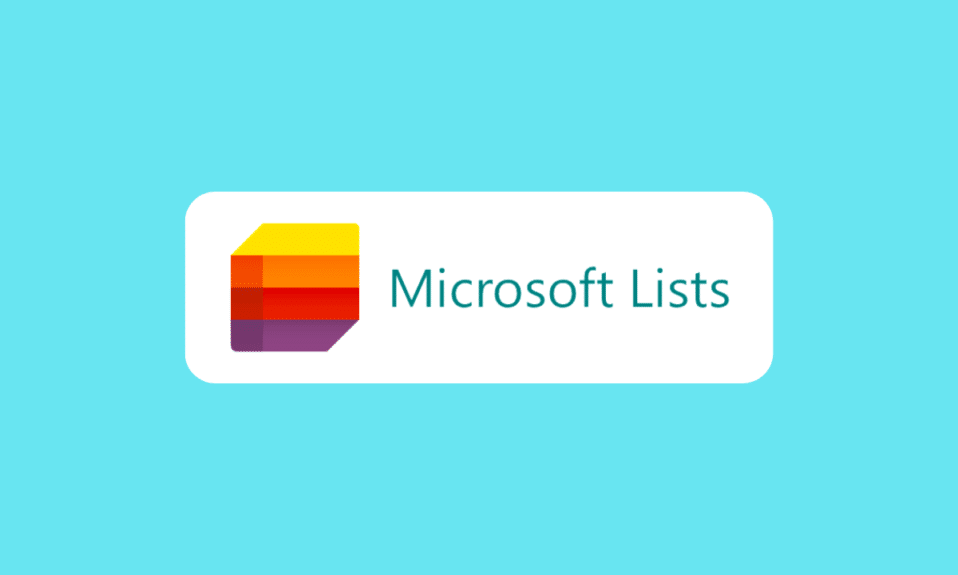
Microsoft Lists es una popular aplicación de organización de tareas desarrollada por Microsoft. La aplicación se lanzó por primera vez en 2020 como reemplazo de las listas de SharePoint. Tiene varios usos y puede ayudarlo a organizar, planificar, realizar un seguimiento del cronograma y realizar muchas otras tareas. La aplicación está completamente integrada con Office 365 y Teams y también se puede usar en navegadores web. En esta guía, discutiremos qué es Microsoft List y cómo usarlo en diferentes plataformas. También discutiremos para qué se usan las Listas de Microsoft y cómo pueden ayudar a mejorar sus actividades de organización. Por lo tanto, si desea saber todo sobre la aplicación, las formas de realizar una descarga de listas de Microsoft y si las listas de Microsoft son gratuitas, esta es la guía para usted.
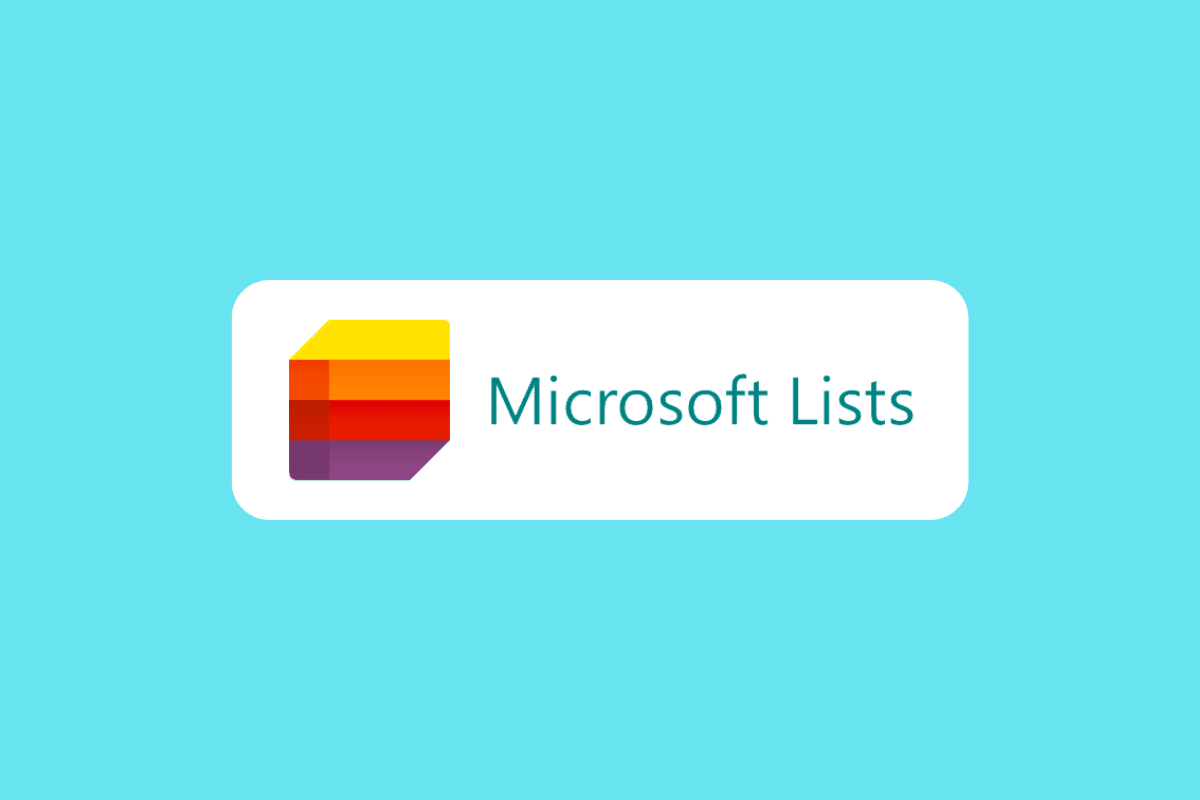
Contenido
- ¿Qué es Listas de Microsoft?
- ¿Por qué usar listas de Microsoft?
- Características clave de las listas de Microsoft
- Cómo usar las listas de Microsoft en el navegador web
- Cómo usar las listas de Microsoft en los equipos de Microsoft
- Cómo usar listas de Microsoft en Windows 10
¿Qué es Listas de Microsoft?
Lanzada en 2020, es una aplicación renombrada por Microsoft para ayudar a los usuarios a administrar y planificar sus horarios y tareas. En el momento de su lanzamiento, reemplazó las Listas de SharePoint en Microsoft Office 365. Le permite organizar y crear un horario de trabajo adecuado. Con Listas, los usuarios pueden planificar y realizar un seguimiento de varias actividades esenciales; algunos de los ejemplos de listas de Microsoft incluyen problemas, activos, rutinas, contactos, inventario, etc. Las listas pueden ayudarlo a personalizar sus tareas. Antes, los usuarios de Lists usaban Microsoft SharePoint como una alternativa de Excel basada en la web. Es una herramienta más modificada y centralizada que las Listas de SharePoint. Lists está completamente integrado con Microsoft Teams, lo que permite a las organizaciones introducir sus características para ayudar a mejorar su productividad. Los usuarios pueden usar Listas en varias plataformas, como Office 365 y Teams, incluso puede descargar la aplicación de Windows 10 para usar la aplicación de escritorio.
¿Por qué usar listas de Microsoft?
Es una de las herramientas más importantes de Office 365. Si ha estado usando Listas de SharePoint para manejar y organizar datos, simplemente puede usar Listas de Microsoft gratis de la misma manera. Las listas se pueden usar para varios tipos de datos, como procesos, inventarios, comentarios de clientes, tickets de soporte, etc. Puede usar y crear listas en Microsoft Office 365, Microsoft Teams y SharePoint. Si aún no está seguro de para qué se utilizan las listas de Microsoft. Bueno, puede ser un gran activo para aumentar la productividad de su organización. Puede aprovechar al máximo sus diversas funciones avanzadas para acelerar los plazos y la productividad. En la siguiente sección, discutiremos varias características interesantes de la aplicación. Más adelante, también discutiremos cómo descargar la aplicación en su computadora.
Características clave de las listas de Microsoft
Es una sofisticada aplicación desarrollada por Microsoft. El caso de uso de esta aplicación incluye proporcionar información, organizar el trabajo y administrar el flujo de trabajo de las tareas. Las siguientes son algunas de las características clave de la aplicación.
- Plantillas: las listas le permiten seleccionar entre ocho plantillas integradas para crear una nueva lista. Esta función le permite seleccionar fácilmente un formato de lista adecuado para agregar elementos a la lista rápidamente.
- Listas de favoritos: con las Listas de Microsoft, puede agregar listas de uso frecuente como favoritas para localizarlas fácilmente. Puede hacer clic en el icono de estrella para agregar una lista como favorita. Continúe leyendo para saber cómo realizar la descarga de Listas de Microsoft Windows 10 para obtener la aplicación de escritorio.
- Crear nueva lista a partir de listas existentes: puede usar una lista existente para crear una nueva lista, lo que le ahorra mucho tiempo. No necesitará crear una nueva lista desde cero. Siga leyendo para conocer los pasos para instalar la aplicación de escritorio gratuita Microsoft Lists.
- Vista de calendario: la vista de calendario le permite realizar un seguimiento de la fecha y la hora de una tarea en particular. Esta característica también lo ayuda a planificar y comparar el progreso de varios proyectos.
- Mencionar a los compañeros de equipo: si está colaborando con más de un compañero de equipo, puede mencionar a otros compañeros de equipo en las listas para brindarles actualizaciones y comentarios instantáneos. Lea la sección anterior para saber para qué se usan las Listas de Microsoft.
- Vista de cuadrícula: cuando trabaja en más de una lista, tendrá que usar varios comandos, la vista de cuadrícula lo ayuda a navegar a más opciones para realizar tareas en los ejemplos de listas de Microsoft, como problemas, activos, rutinas, etc.
- Obtenga actualizaciones en las listas: si necesita actualizaciones en varias listas, Microsoft Lists le permite establecer reglas para las listas. Cada vez que se realice un cambio en la lista, obtendrá una actualización para el mismo. Continúe leyendo para conocer los pasos para realizar la descarga de la aplicación para escritorio.
- Formato condicional: el formato condicional le permite mejorar el aspecto de las listas y los datos ingresados en la lista. El formato condicional también le permite dar un tema diferente a las columnas y filas de la lista. Puede navegar al menú desplegable Columna > Configuración de columna > Dar formato a esta columna y seleccionar Formato condicional .
- Compartir listas: las listas de Microsoft le permiten compartir las listas con compañeros de equipo y usuarios externos. Esto le ayuda a realizar una tarea flexible y conveniente.
- Crear listas desde Excel: con las listas de Microsoft, puede importar datos desde Excel para crear una nueva lista. Siga leyendo para realizar la descarga de la aplicación para Windows 10 para obtener la aplicación de escritorio.
Cómo usar las listas de Microsoft en el navegador web
¿Ahora que sabemos para qué se usa la aplicación? Analicemos cómo usar Listas en varias plataformas. Permite una alternativa web para Excel; puede usar Listas fácilmente desde su navegador web. Siga estos sencillos pasos para utilizar Listas en su navegador web . Lea la siguiente sección para conocer los pasos para obtener la aplicación de escritorio gratuita.

1. Abra su navegador web .
2. Aquí, visita la página oficial de Listas de Microsoft y haz clic en Iniciar sesión .
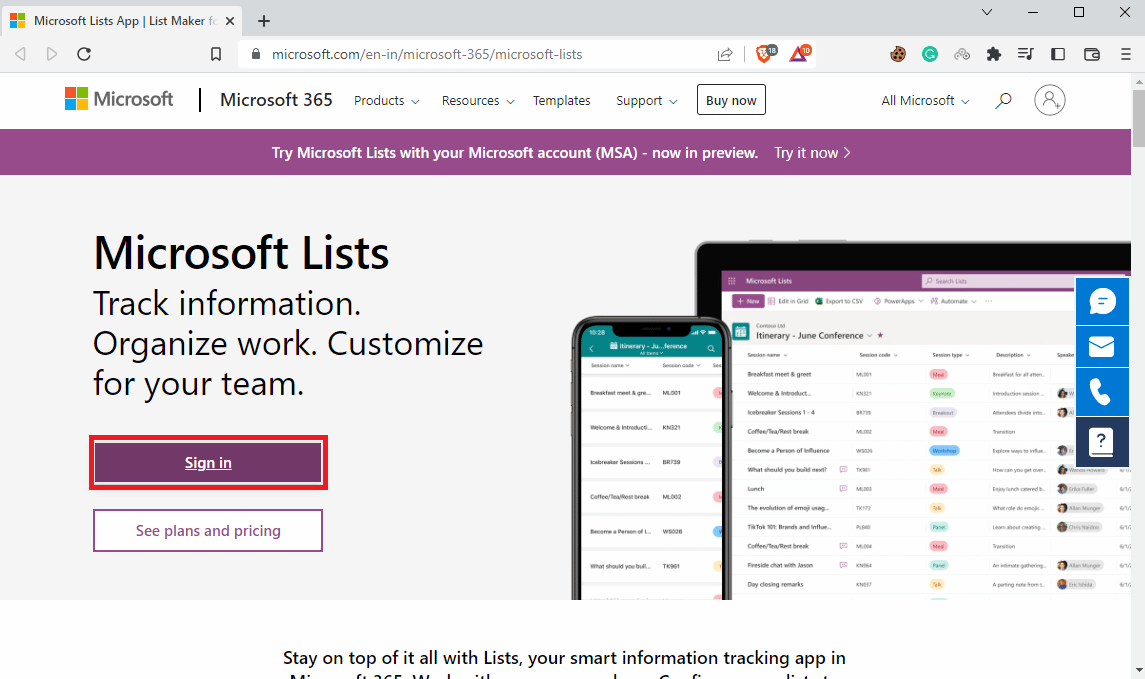
3. Ahora, ingrese sus credenciales correctas para iniciar sesión.
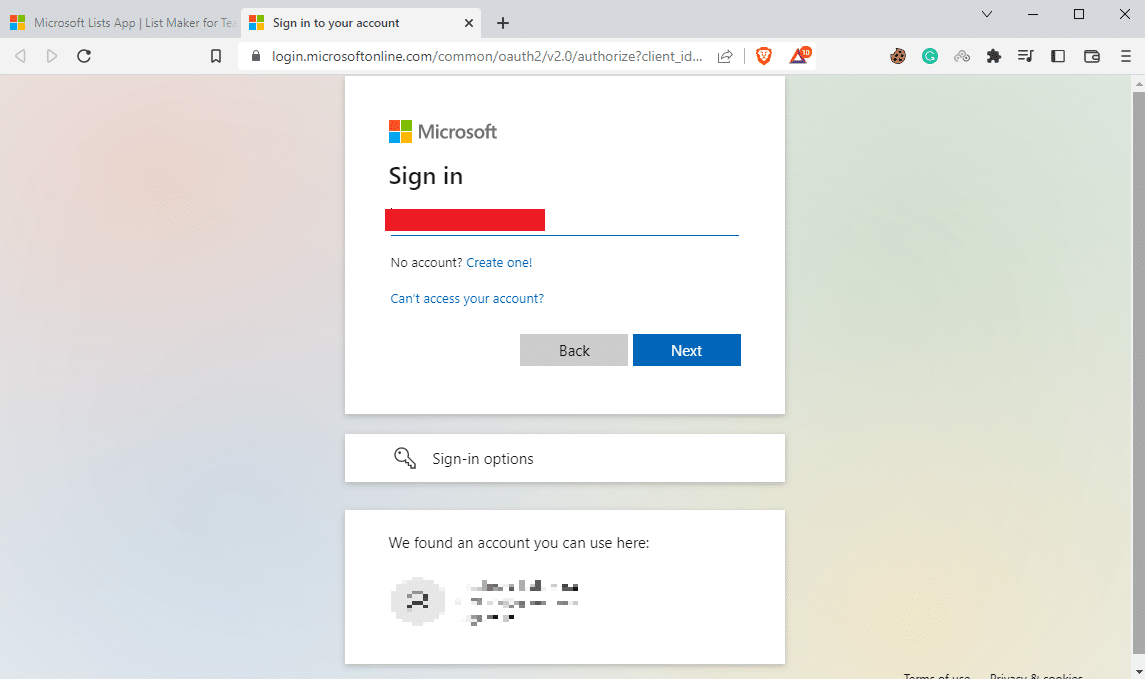
4. Finalmente, haga clic en Nueva lista para comenzar a trabajar en Listas.
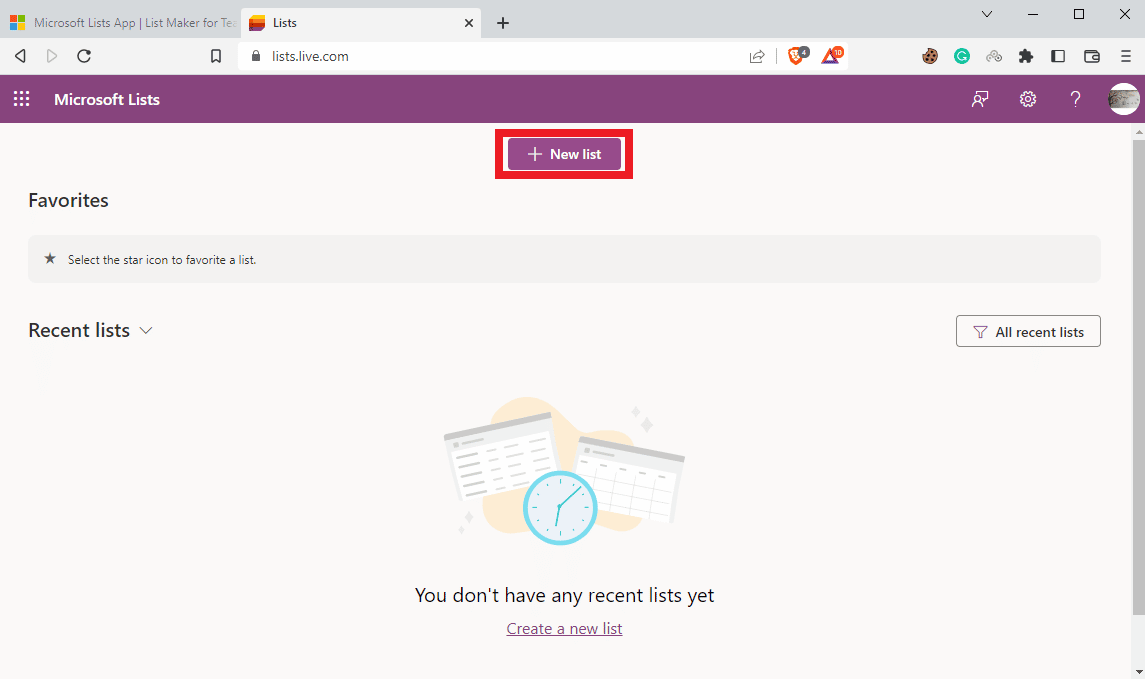
Lea también: ¿Qué es el modo de Microsoft Teams Together? ¿Cómo habilitar el modo Juntos?
Cómo usar las listas de Microsoft en los equipos de Microsoft
Dado que está completamente integrado con Microsoft Teams, puede usar la aplicación en Teams. Puede usar los siguientes pasos para agregar listas a Teams.
1. Abra Teams desde el menú Inicio .
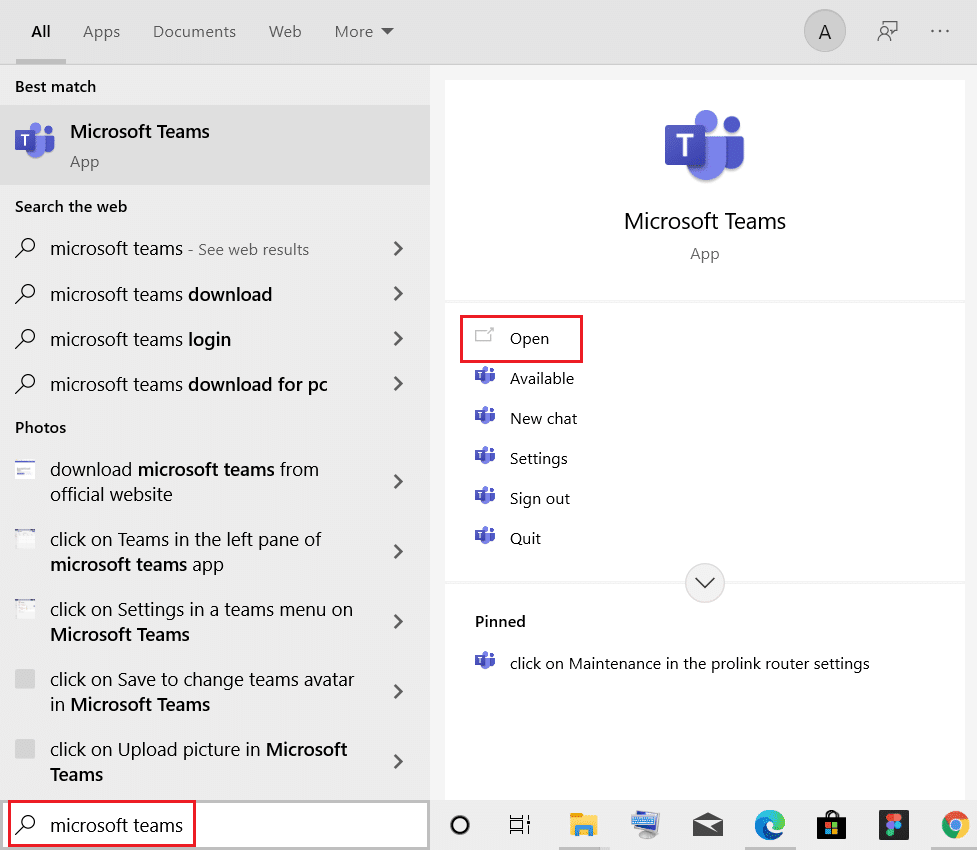
2. Ubique y haga clic en Aplicaciones en el panel del lado izquierdo .
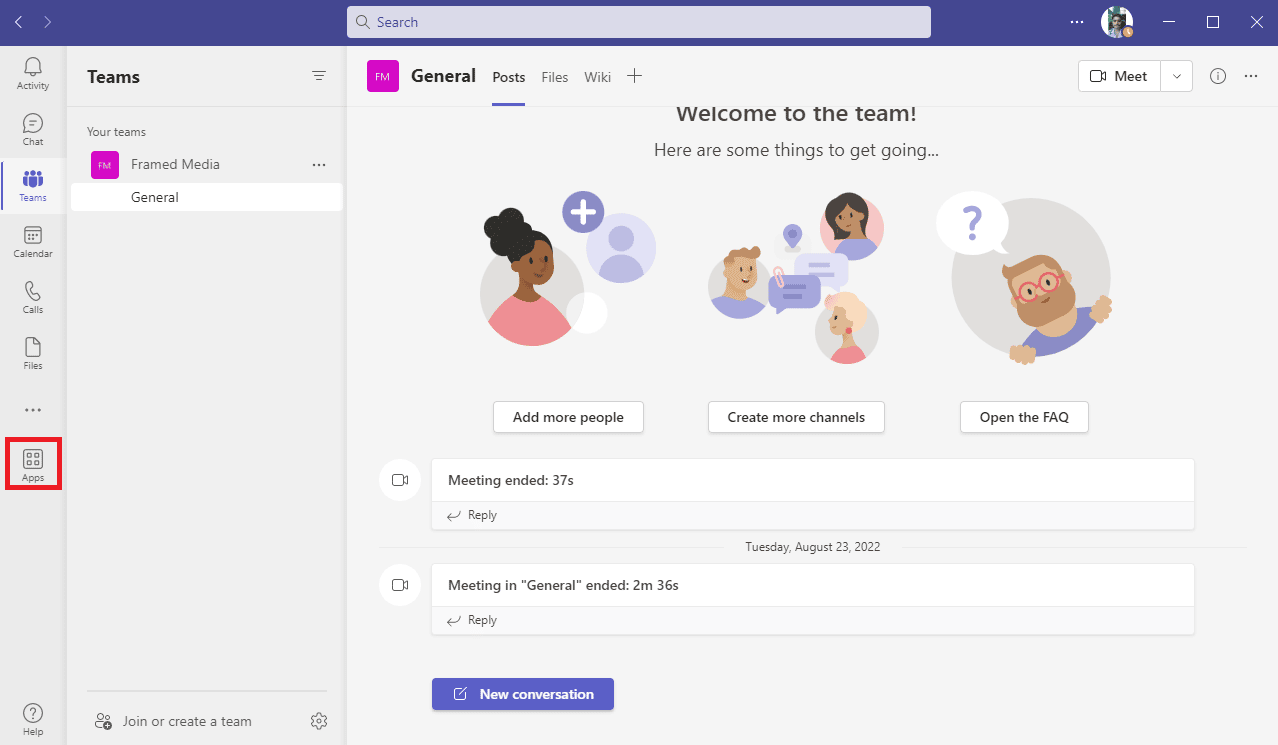
3. En la barra de búsqueda, escriba Listas y presione la tecla Intro .
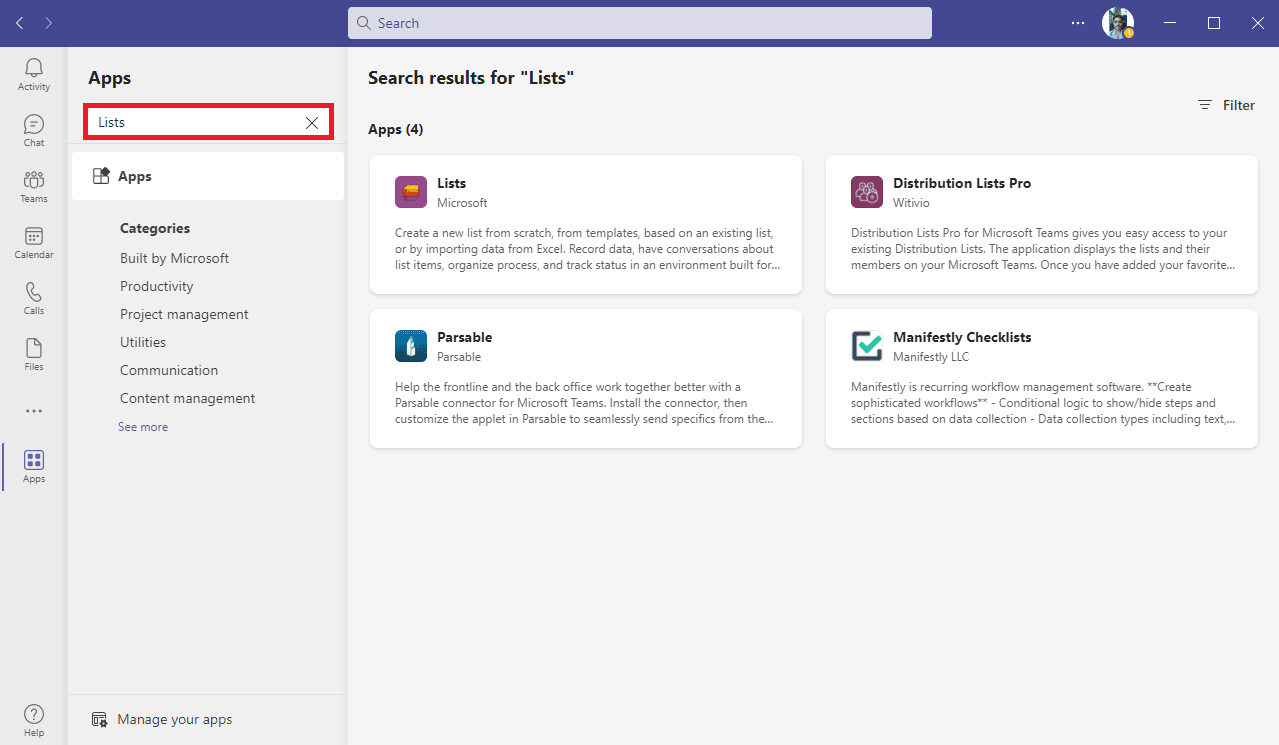
4. Ubique y haga clic en Listas, y haga clic en Agregar a un equipo .
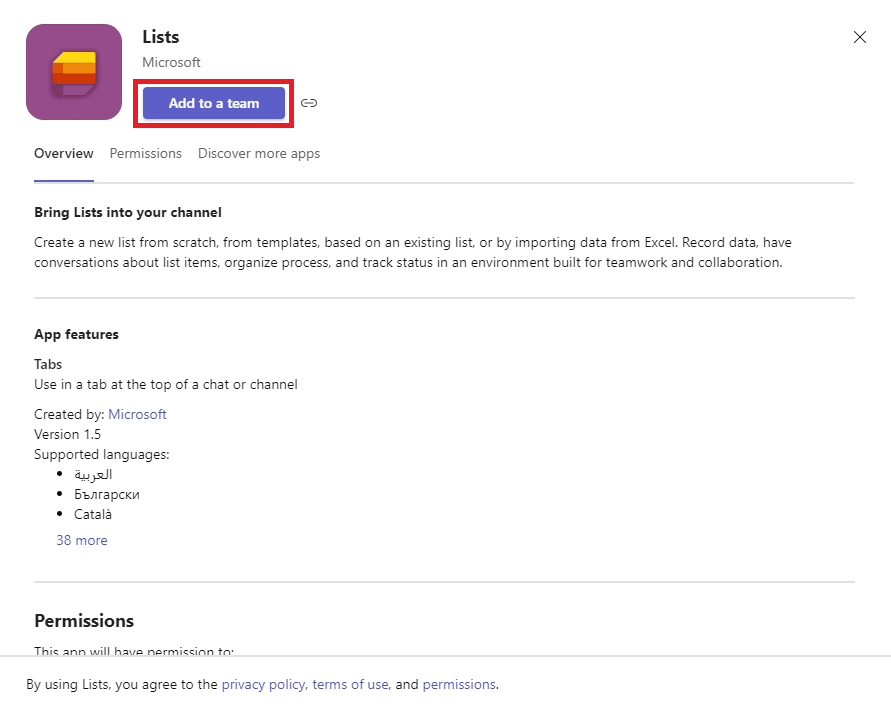
Lea también: Cómo descargar Microsoft Office Picture Manager
Cómo usar listas de Microsoft en Windows 10
Aunque se puede usar directamente desde el navegador web sin interrupciones, también puede instalar una aplicación de escritorio para Listas en su computadora con Windows 10. Puede seguir estos sencillos pasos para descargar la aplicación para Windows 10 Desktop.
1. Abra su navegador web y vaya a Microsoft Office 365 .
2. Desde el panel del lado izquierdo, haga clic en Aplicaciones .
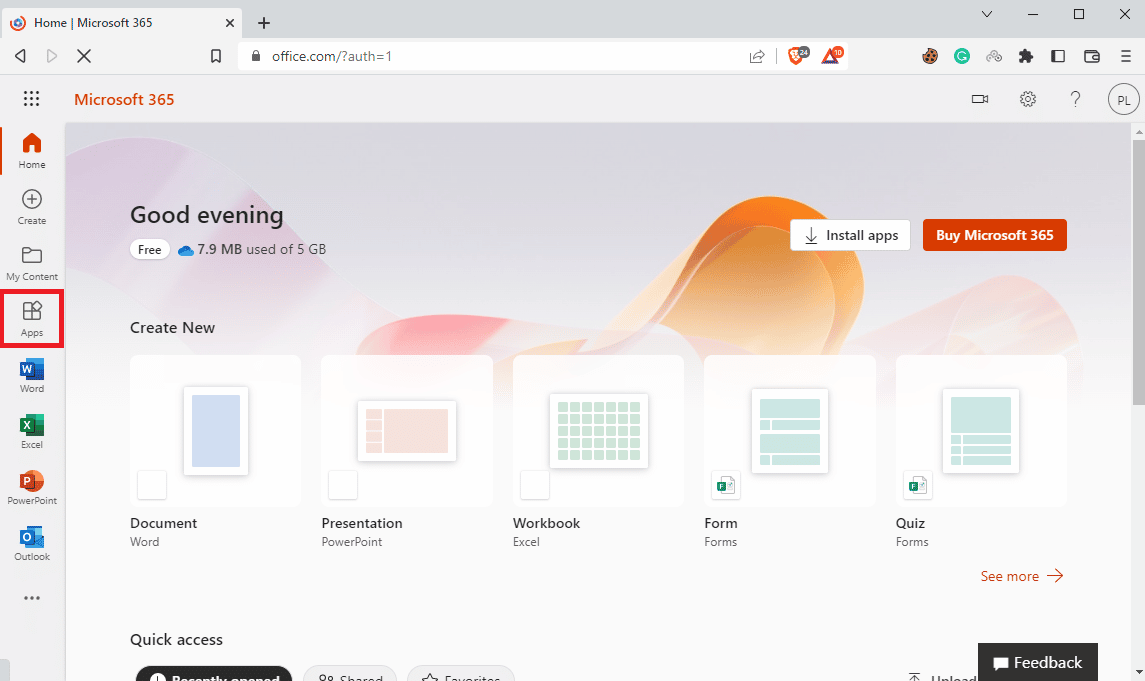
3. Aquí, ubique y haga clic en Listas .
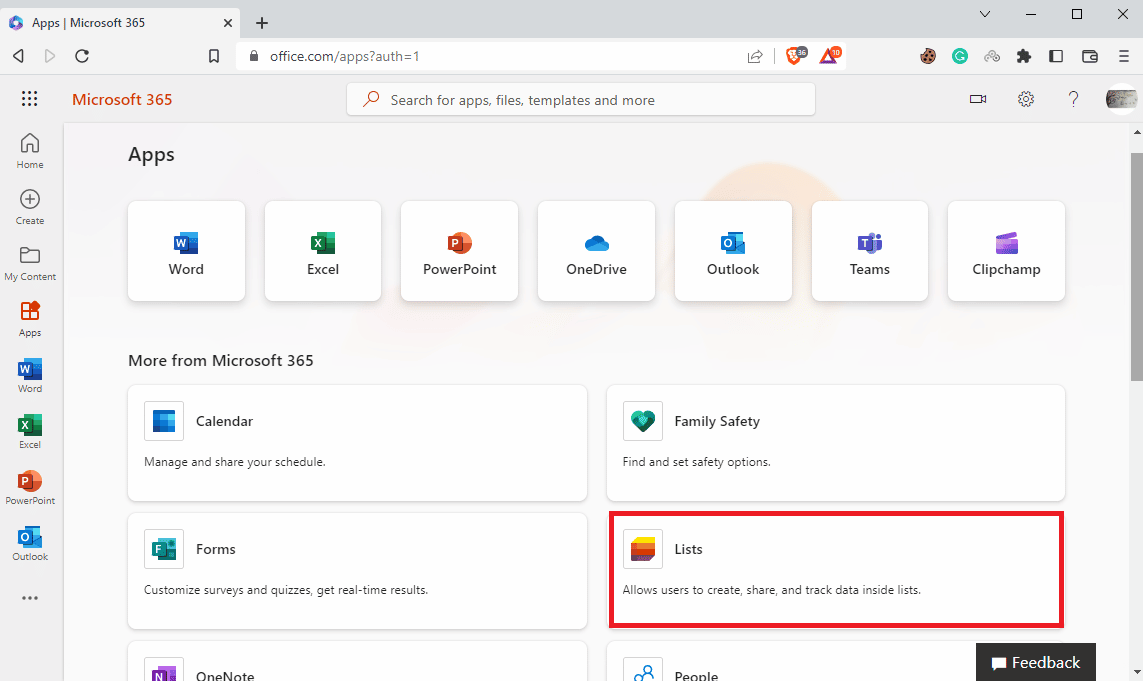
4. Cuando se abra la página Listas, ubique la ventana emergente Nueva aplicación de escritorio de listas.
5. Haga clic en instalar .
Preguntas frecuentes (FAQ)
Q1. ¿Puedo usar listas de Microsoft en Windows 10?
Respuesta Sí, puede instalar una aplicación de escritorio para Microsoft Lists para usar la aplicación Lists en Windows 10.
Q2. ¿Las listas de Microsoft son gratuitas?
Respuesta Sí, Microsoft Lists es de uso gratuito con Office 365. Sin embargo, puede comprar la versión completa para uso comercial y empresarial.
Q3. ¿Qué es mejor, Listas o Planificador?
Respuesta Lists y Planner son aplicaciones diferentes de Microsoft. Ambos lo ayudan a planificar y organizar su horario y tareas.
Q4. ¿Puedo usar listas en Teams?
Respuesta Sí, Lists está completamente integrado con Teams y puede agregar la aplicación a su aplicación de Teams.
P5. ¿Puedo usar Listas en mi navegador?
Respuesta Sí, los usuarios pueden utilizar la versión web gratuita de Listas para acceder a la aplicación fácilmente.
Recomendado:
- Los 22 mejores y más seguros sitios web para descargar libros de texto gratuitos
- Reparar el controlador de clase IPP de Microsoft no ofrece color, solo escala de grises
- Repare su administrador de Microsoft Exchange ha bloqueado esta versión de Outlook
- ¿Qué es el protocolo multiplexor del adaptador de red de Microsoft?
Esperamos que esta guía le haya sido útil y que haya podido comprender qué es Microsoft Lists y cómo usarlo. Háganos saber si le gustaron las listas de Microsoft. Háganos saber en la sección de comentarios si tiene alguna sugerencia o consulta.
